டிஸ்கார்ட் என்பது கேமர்களுக்கான VoIP மற்றும் அரட்டை பயன்பாடாகும், இது கேமிங் நோக்கங்களுக்காக விளையாட்டாளர்கள் ஒருவரையொருவர் இணைக்க அனுமதிக்கிறது. துரதிர்ஷ்டவசமாக, சில பயனர்கள் தங்கள் விண்டோஸ் கணினிகளில் உள்ள பிற பயன்பாடுகளின் அளவைக் குறைப்பதாகப் புகாரளித்துள்ளனர். இது வெறுப்பாக இருக்கலாம், குறிப்பாக நீங்கள் விளையாட்டின் நடுவில் இருந்தால், உங்கள் அணியினருடன் தொடர்பு கொள்ள வேண்டும். உங்கள் Windows கணினியில் உள்ள பிற பயன்பாடுகளின் ஒலியளவைக் குறைப்பதில் இருந்து டிஸ்கார்டைத் தடுக்க நீங்கள் செய்யக்கூடிய சில விஷயங்கள் உள்ளன. முதலில், டிஸ்கார்ட் ஆப் மூடப்பட்டுள்ளதா என்பதை உறுதிப்படுத்தவும். அடுத்து, பணிப்பட்டியில் உள்ள ஸ்பீக்கர் ஐகானைக் கிளிக் செய்வதன் மூலம் விண்டோஸ் வால்யூம் மிக்சரைத் திறக்கவும். பட்டியலில் உள்ள டிஸ்கார்ட் பயன்பாட்டைக் கண்டறிந்து, ஒலியளவை சரிசெய்ய ஸ்லைடரைக் கிளிக் செய்யவும். இறுதியாக, விண்ணப்பிக்க பொத்தானைக் கிளிக் செய்யவும். உங்களுக்கு இன்னும் சிக்கல் இருந்தால், உங்கள் ஆடியோ சாதனங்களை மீட்டமைக்க முயற்சி செய்யலாம். இதைச் செய்ய, கண்ட்ரோல் பேனலைத் திறந்து வன்பொருள் மற்றும் ஒலி > ஒலி என்பதற்குச் செல்லவும். பிளேபேக் தாவலின் கீழ், உங்கள் இயல்புநிலை ஆடியோ சாதனத்தைத் தேர்ந்தெடுத்து, பண்புகள் பொத்தானைக் கிளிக் செய்யவும். பண்புகள் சாளரத்தில், மேம்பட்ட தாவலுக்குச் சென்று மீட்டமை பொத்தானைக் கிளிக் செய்யவும். இந்த தீர்வுகளில் ஒன்று சிக்கலை சரிசெய்யும், மேலும் நீங்கள் எந்த பிரச்சனையும் இல்லாமல் டிஸ்கார்டைப் பயன்படுத்த முடியும்.
ஒலி வேலை செய்யவில்லை
டிஸ்கார்ட் என்பது பல்வேறு நோக்கங்களுக்காக அதிகளவில் பயன்படுத்தப்படுகிறது. கேம் மற்றும் வீடியோ ஸ்ட்ரீமிங் அல்லது அன்பானவர்களுடன் சாதாரண உரையாடல்கள் எதுவாக இருந்தாலும், டிஸ்கார்டின் ஆடியோ மற்றும் வீடியோ சேவைகள் மிக உயர்ந்த தரம் வாய்ந்தவை, மேலும் அதன் கூடுதல் அம்சங்கள் மற்றவற்றிலிருந்து தனித்து நிற்கின்றன. அதன் சேவைகளை இவ்வளவு அதிகமாகப் பயன்படுத்துவதால், ஆப்ஸ் தானாகவே ஒலியளவைக் குறைப்பதில் சிக்கல் ஏற்பட்டால் அது சுமையாக இருக்கும். இது ஆப்ஸுடன் தொடர்புடையது. தணிவு செயல்பாடு மற்றும் அதன்படி சரி செய்ய முடியும். உங்களால் எப்படி முடியும் என்பதை இன்று பார்ப்போம் டிஸ்கார்ட் ஆப்ஸின் அளவைக் குறைப்பதைத் தடுக்கிறது விண்டோஸ் சிஸ்டங்களில்.

டிஸ்கார்ட் ஆப்ஸின் ஒலியளவைக் குறைக்க அனுமதிக்காதீர்கள்
ஃபேட் அவுட் அம்சம் மிகவும் எளிதாக இருக்கும், ஏனெனில் இது மற்ற பயன்பாடுகளின் அளவை தானாகவே குறைக்கிறது, எனவே நீங்கள் தற்போது பயன்படுத்தும் பயன்பாட்டை நீங்கள் தெளிவாகக் கேட்கலாம். பிரச்சனையின் பின்னணியில் இதைப் பற்றி யோசித்துப் பார்த்தால், டிஸ்கார்டின் மங்குதல் அம்சம் இயக்கப்பட்டு அதிவேகமாக இயங்கினால், அது பயன்பாட்டின் ஒலியளவை பல மடங்கு குறைக்கலாம். இதைப் பற்றி நீங்கள் என்ன செய்யலாம் என்பது இங்கே:
- உங்கள் கணினியில் டிஸ்கார்ட் பயன்பாட்டைத் திறக்கவும்.
- உங்கள் சுயவிவர ஐகானுக்கு அடுத்துள்ள திரையின் கீழ் இடது மூலையில் உள்ள 'அமைப்புகள்' ஐகானைக் கிளிக் செய்யவும்.
- பயன்பாட்டு அமைப்புகளில் தேர்ந்தெடுக்கவும் குரல் மற்றும் வீடியோ பக்கப்பட்டி தாவல்
- மங்கல் அமைப்புகளுக்கு வரும் வரை கீழே உருட்டவும். ஸ்லைடரைப் பயன்படுத்தி, மங்கல் செயல்திறனை 0% ஆகக் குறைக்கவும்.
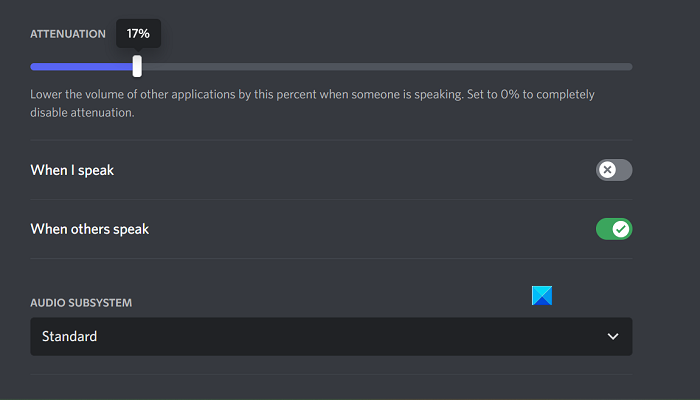
உங்கள் மாற்றங்களைச் சேமிக்க, Esc ஐ அழுத்தவும் அல்லது இந்த மெனுவிலிருந்து வெளியேறவும், அவ்வாறு செய்யும்போது, டிஸ்கார்ட் ஆப்ஸின் ஒலியளவைத் தேவைக்கேற்பக் குறைப்பதை நீங்கள் எதிர்கொள்ளக்கூடாது.
டிஸ்கார்டில் மறைதல் முடக்கப்படாத ஒரு சிக்கல் சரி செய்யப்பட்டது.
இங்கே நீங்கள் சந்திக்கும் ஒரே பிரச்சனை என்னவென்றால், டிஸ்கார்ட் அட்டென்யூவேஷன் முடக்கப்படவில்லை, அப்படியானால் கீழே விவாதிக்கப்பட்ட இரண்டு திருத்தங்களில் ஒன்றை நீங்கள் முயற்சி செய்யலாம்.
- ஒலி அமைப்புகளில் பிரத்தியேகக் கட்டுப்பாட்டை முடக்கு
- விண்டோஸ் தொடர்பு செயல்பாட்டை முடக்கு
1] ஒலி அமைப்புகளில் பிரத்தியேக கட்டுப்பாட்டை முடக்கவும்.
உங்கள் கணினியில் பிரத்தியேக கட்டுப்பாட்டு விருப்பம் இயக்கப்பட்டிருந்தால், தற்போது ஒலி பயன்பாடுகளைப் பயன்படுத்தும் எந்தப் பயன்பாடும் அவற்றின் மீது அதிக அளவிலான கட்டுப்பாட்டைக் கொண்டுள்ளது மற்றும் சில ஒலி உள்ளமைவுகள் வேலை செய்யாமல் போகலாம்.
- விண்டோஸ் அமைப்புகளைத் திறந்து கணினி தாவலைத் தேர்ந்தெடுக்கவும்.
- அடுத்து, 'ஒலி' என்பதைக் கிளிக் செய்து, திறக்க கீழே உருட்டவும் கூடுதல் ஒலி அமைப்புகள் வேகமாக
- பிளேபேக்கின் கீழ் பட்டியலிடப்பட்டுள்ள தற்போதைய ஆடியோ வெளியீட்டு சாதனத்தில் வலது கிளிக் செய்து, பண்புகளைத் தேர்ந்தெடுக்கவும்.
- 'மேம்பட்ட' தாவலுக்குச் சென்று, 'இந்தச் சாதனத்தின் பிரத்தியேகக் கட்டுப்பாட்டை எடுக்க பயன்பாடுகளை அனுமதி' என்பதைத் தேர்வுநீக்கவும்.
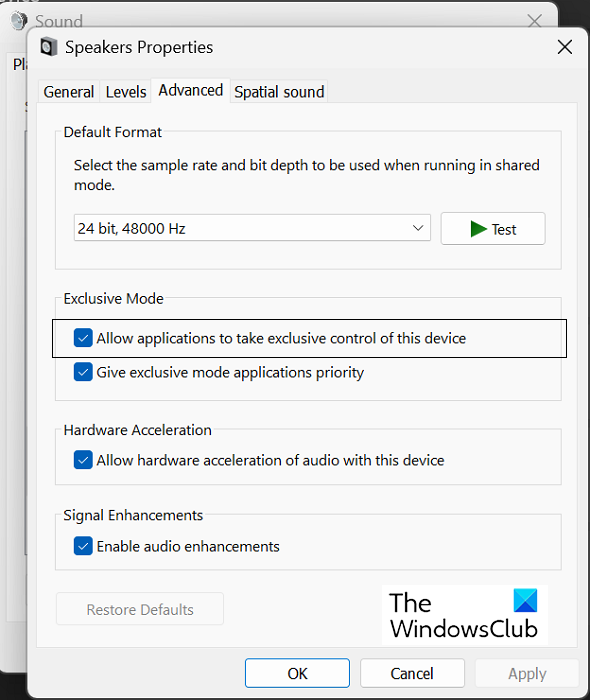
இந்த மாற்றங்களைச் சேமிக்க 'விண்ணப்பிக்கவும்' பின்னர் 'சரி' என்பதைக் கிளிக் செய்யவும், அதன் பிறகு மங்கலை மீண்டும் சரிசெய்ய முடியுமா இல்லையா என்பதைச் சரிபார்க்க நீங்கள் டிஸ்கார்ட் பயன்பாட்டிற்குத் திரும்ப வேண்டும்.
படி: ஏற்றப்படும்போது டிஸ்கார்ட் ஸ்ட்ரீம் உறைகிறது அல்லது ஏற்றப்படாது
2] விண்டோஸ் கம்யூனிகேஷன் செயல்பாட்டை முடக்கவும்
விண்டோஸ் கம்யூனிகேஷன்ஸ் செயல்பாடு உங்கள் கணினியில் ஆடியோ தகவல்தொடர்புகளை நிர்வகிக்கிறது. பயன்பாட்டின் மூலம் இணைப்பைக் கண்டறிந்து தகுந்த நடவடிக்கை எடுப்பதற்கு இது பொறுப்பாகும். அதை முடக்குவது விண்டோஸில் மிகவும் பொதுவான ஒலி பிழை திருத்தங்களில் ஒன்றாகும்.
- விண்டோஸ் அமைப்புகளைத் திறக்கவும்
- கணினி > ஒலி என்பதைக் கிளிக் செய்யவும்.
- அச்சகம் கூடுதல் ஒலி அமைப்புகள் மற்றும் அடுத்தடுத்த விருப்பங்கள் வரியில், தொடர்புகள் தாவலைத் தேர்ந்தெடுக்கவும்.
- தேர்ந்தெடு ஒன்றும் செய்வதற்கில்லை 'விண்டோஸ் தொடர்பு செயல்பாட்டைக் கண்டறியும் போது' என்பதைத் தேர்ந்தெடுத்து, விண்ணப்பிக்கவும் > சரி என்பதைக் கிளிக் செய்வதன் மூலம் இந்த மாற்றத்தைச் சேமிக்கவும்.
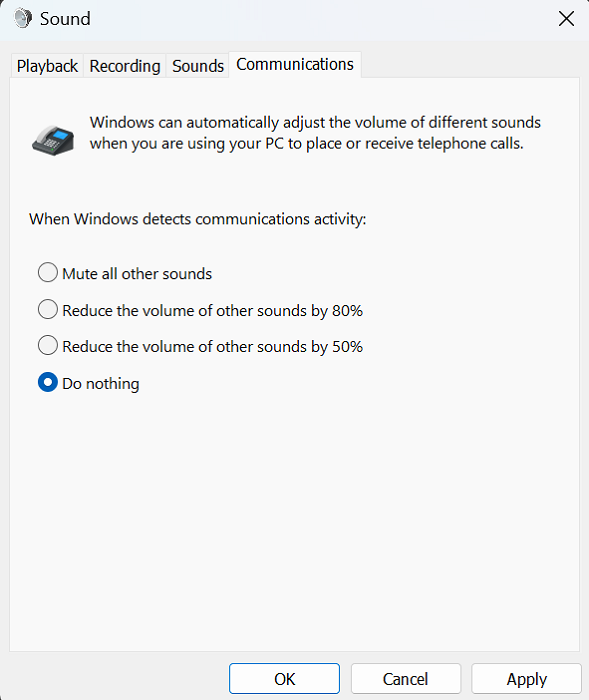
டிஸ்கார்ட் மங்குவதால் நீங்கள் அனுபவித்த ஏதேனும் சிக்கல்கள் இப்போது சரி செய்யப்பட வேண்டும்.
விண்டோஸ் தானாக ஒலியளவை சரிசெய்வதை எவ்வாறு தடுப்பது?
பயனர்கள் அவ்வப்போது தங்கள் விண்டோஸ் கணினியில் தானியங்கி அளவு ஏற்ற இறக்கங்களை அனுபவிக்கின்றனர். இது பொதுவாக தவறான ஆடியோ வன்பொருள் இணைப்புகள் அல்லது சிதைந்த ஆடியோ இயக்கிகளைக் குறிக்கிறது. விண்டோஸைத் தானாக ஒலியளவைச் சரிசெய்வதைத் தடுப்பதற்கான பொதுவான திருத்தங்கள், விண்டோஸ் சரிசெய்தலை இயக்குதல், ஒலி விளைவுகள் மற்றும் ஒலி மேம்பாட்டை முடக்குதல் மற்றும் மூன்றாம் தரப்பு மோதலைச் சரிபார்த்தல்.
விண்டோஸ் 10 வால்யூம் குறைவதிலிருந்து எனது அறிவிப்புகளை எவ்வாறு தடுப்பது?
விண்டோஸில் உள்ள அறிவிப்புகளில் இயல்புநிலை ஒலி இருக்கும், அவை தோன்றும் ஒவ்வொரு முறையும் ஒலிக்கும். வீடியோவைப் பார்க்கும்போது அல்லது ஆடியோவைக் கேட்கும்போது உங்களுக்கு அறிவிப்பு வந்தால், அது ஒலியளவைக் குறைக்கலாம். உங்களுக்கு அதிர்ஷ்டம், இதற்கு மிக எளிய தீர்வு உள்ளது. விண்டோஸ் அமைப்புகளில் அறிவிப்பு ஒலிகளை முடக்கலாம். இங்கே, கணினி > அறிவிப்புகள் என்பதைக் கிளிக் செய்யவும். இப்போது 'அறிவிப்புகள்' கீழ்தோன்றலை விரிவுபடுத்தி, 'ஒலிகளை இயக்க அறிவிப்புகளை அனுமதி' என்பதைத் தேர்வுநீக்கவும். மேலும், அறிவிப்புகளை முழுமையாக ஆஃப் செய்வதன் மூலம் ஏற்படும் குழப்பங்களைத் தவிர்க்கலாம். 'அறிவிப்புகளை' தேர்வுநீக்கவும், அனைத்து மேம்பட்ட அமைப்புகளும் சாம்பல் நிறமாகிவிடும்.















